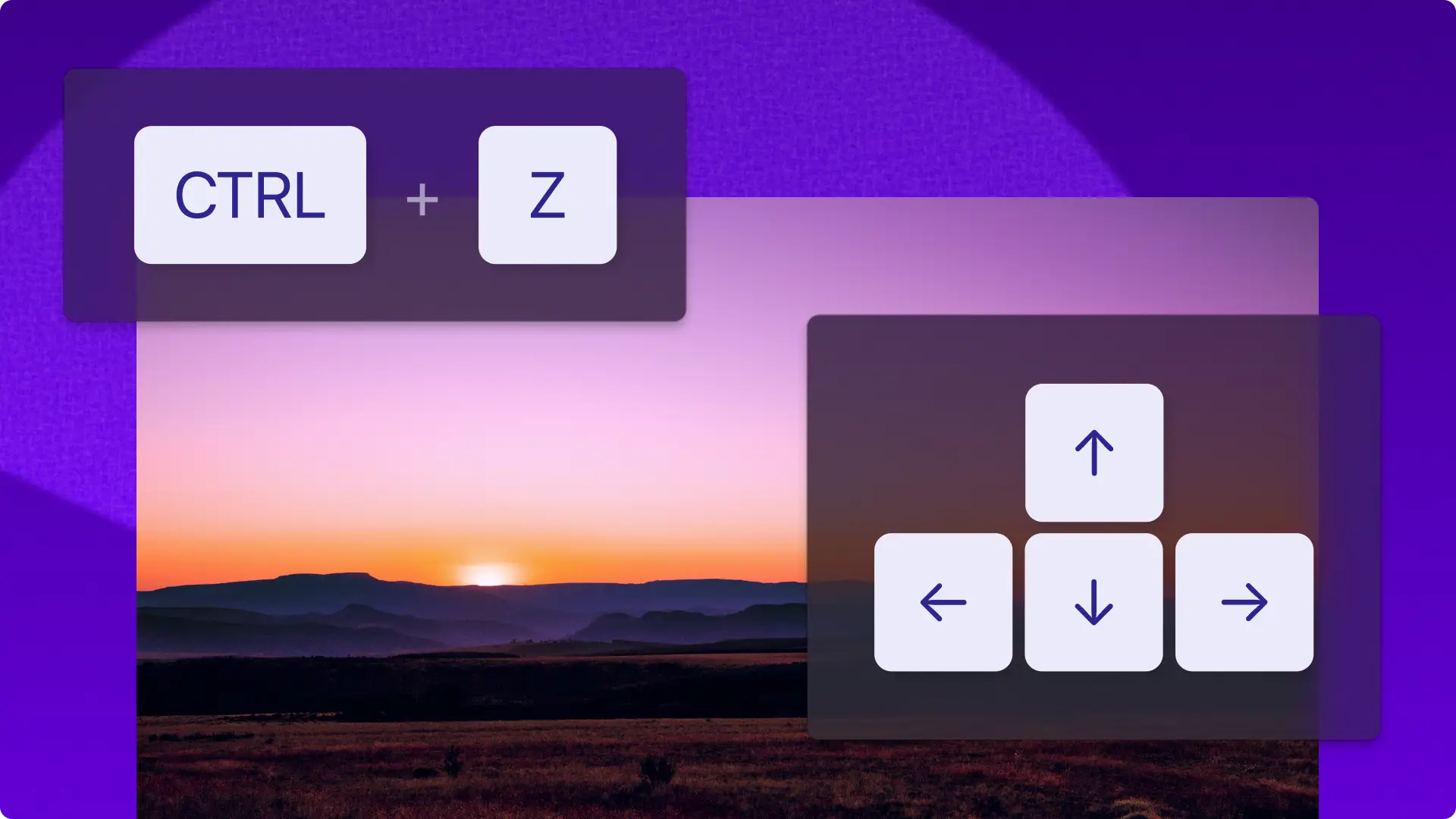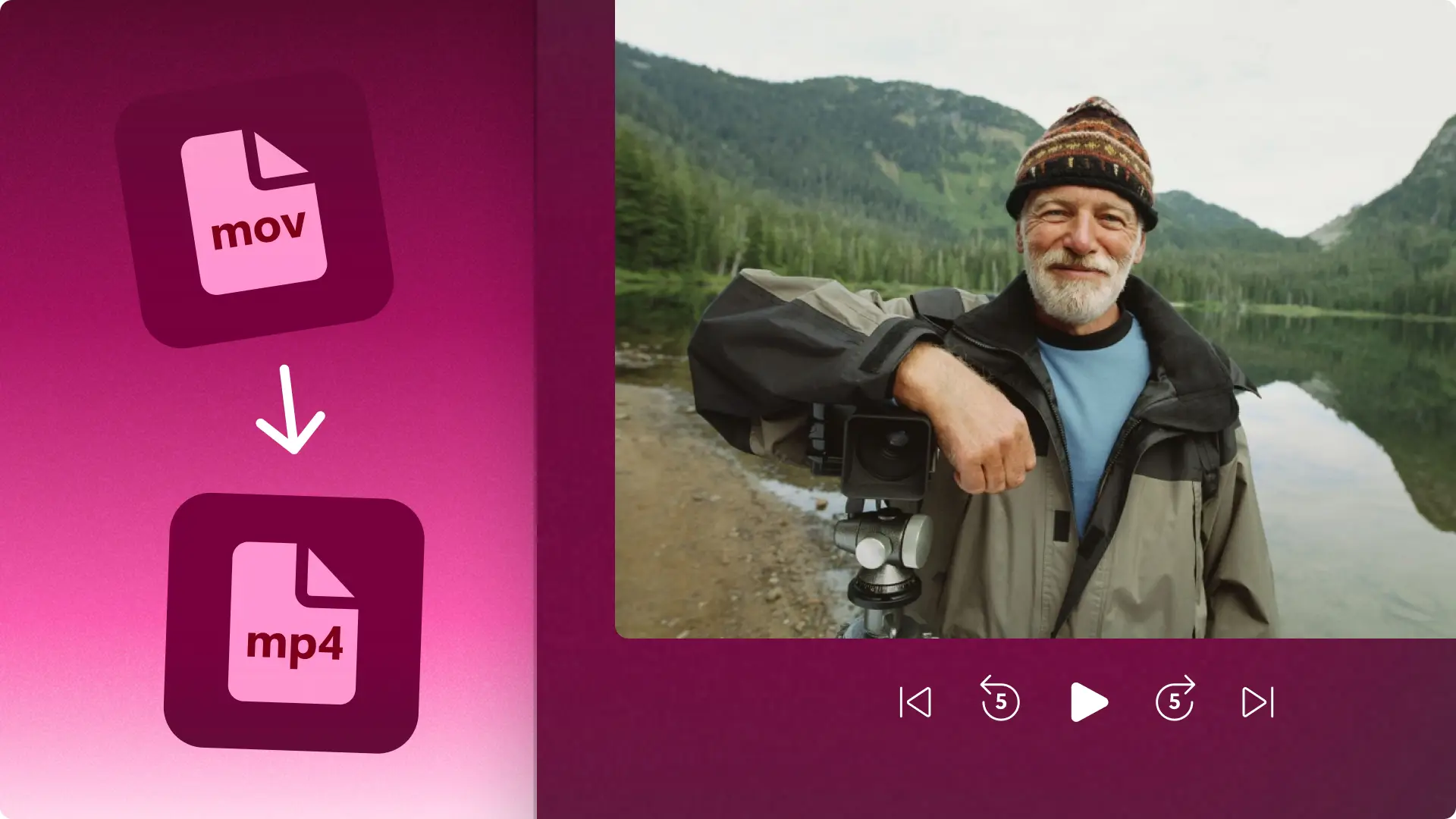«¡Atención! Los recortes de pantalla de este artículo son de Clipchamp para cuentas personales. Los mismos principios se aplican a las cuentas de Clipchamp para el trabajo y centros educativos».
En esta página
Edita vídeos tan rápido como tardas en pulsar CTRL + Z en el teclado, literalmente.
Hay más de una forma de crear un vídeo, y muchos usuarios prefieren usar su teclado en lugar de un ratón o cursor.Por eso, Clipchamp incluye 45 teclas de acceso rápido para facilitar el uso y la accesibilidad.
Ahorra tiempo y adapta el editor de video a tu flujo de trabajo con los siguientes métodos abreviados de teclado en el editor de video Clipchamp.
Nota: la mayoría de las combinaciones de teclas son similares para Windows y Mac, pero los usuarios de Mac utilizarán la tecla de comando y la tecla de opción, mientras que los usuarios de Windows o Chromebook usarán la tecla de control y la tecla alt.La tecla shift en un Mac puede referirse a este símbolo en el editor: ⇧ o ⇧.
Métodos abreviados generales de teclado
Abrir métodos abreviados de teclado: CTRL + / o CMD + /
Deshacer: CTRL + Z o CMD + Z
Rehacer: CTRL + Y o CMD + SHIFT + Z
Dividir: S
Eliminar: DEL o RETROCESO
Copiar: CTRL + C o CMD + C
Pegar: CTRL + V o CMD + V
Duplicar: CTRL + D o CMD + D
Seleccionar todos los elementos: CTRL + A o CMD + A
Deshacer la selección de todos los elementos: ESC
Reproducir o pausar: ESPACIO
Agrupar elementos seleccionados: CTRL + G o CMD + G
Desagrupar elementos seleccionados: CTRL + ↑ + G o CMD + SHIFT + G
Ir al inicio: CTRL + ← o CMD + ←
Ir al final: CTRL + → o CMD + →
Mover buscador hacia atrás: ←
Mover buscador hacia delante: →
Mover buscador hacia atrás (más grande): SHIFT + ←
Mover buscador hacia delante (más grande): SHIFT + →
Desplazar la línea de tiempo hacia arriba: ↑
Desplazar la línea de tiempo hacia abajo: ↓
Mostrar métodos abreviados de teclado
Acercar en la línea de tiempo: CTRL + = o CMD + =
Alejar en la línea de tiempo: CTRL + - o CMD + -
Ajustar a la línea de tiempo: CTRL + 0 o CMD + 0
Contraer o expandir la barra lateral: CTRL + ALT + 2 o CMD + OPTION + 2
Contraer o expandir la línea de tiempo: CTRL + ALT + 3 o CMD + OPTION + 3
Contraer o expandir la barra lateral y la línea de tiempo: CTRL + ALT + F o CMD + OPTION + F
Métodos abreviados de teclado de navegación
Presiona la tecla tab antes de usar los siguientes métodos abreviados.
Ir a la navegación de la barra lateral: ALT + 1 o OPTION + 1
Ir a la barra lateral: ALT + 2 o OPTION + 2
Ir a la línea de tiempo: ALT + 3 o OPTION + 3
Ir al escenario: ALT + 4 o OPTION + 4
Ir al panel de encabezado/propiedades: ALT + 5 o OPTION + 5
Ir al nombre del proyecto: ALT + N o OPTION + N
Ir a la opción de actualización: ALT + U o OPTION + U
Ir a exportar: ALT + E o OPTION + E
Ir al selector de relación de aspecto: ALT + R o OPTION + R
Ir al botón de ayuda: ALT + H o OPTION + H
Usar métodos abreviados de teclado
Seleccionar elementos en la línea de tiempo
Estos métodos abreviados de teclado son los mismos para Windows y Mac.
Seleccionar elemento: TAB al elemento, luego ENTER
Deseleccionar elemento: Con elementos seleccionados, presiona ESCAPE
Mover elementos en la línea de tiempo
Estos métodos abreviados de teclado son los mismos para Windows y Mac.
Mover elemento a la izquierda: X + ← o mantén SHIFT para mover más
Mover elemento a la derecha: X + → o mantén SHIFT para mover más
Mover elemento a la pista superior: X + ↑ o SHIFT + X + ↑
Mover elemento a la pista inferior: X + ↓ o SHIFT + X + ↓
Confirmar movimiento del elemento: ENTER o RETROCESO
Recortar elementos en la línea de tiempo
Estos métodos abreviados de teclado son los mismos para Windows y Mac.
Estos métodos abreviados solo funcionarán cuando la línea de tiempo esté abierta y en foco, y el elemento haya sido seleccionado en la línea de tiempo.
Recortar desde el inicio del elemento: Z + ← o → mantén SHIFT para recortar más
Recortar desde el final del elemento: C + ← o → mantén SHIFT para recortar más
¿Quieres seguir dominando Clipchamp?Descubre cómo utilizar el editor de video AI y cómo previsualizar videos en pantalla completa.
Edita vídeos gratis online con el editor de vídeo Clipchamp o descarga la aplicación Microsoft Clipchamp para Windows.